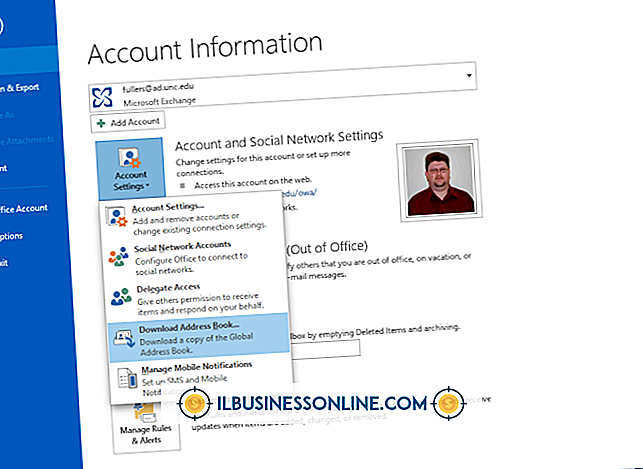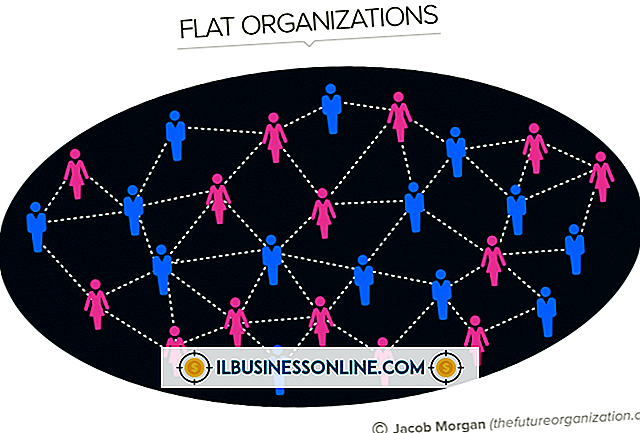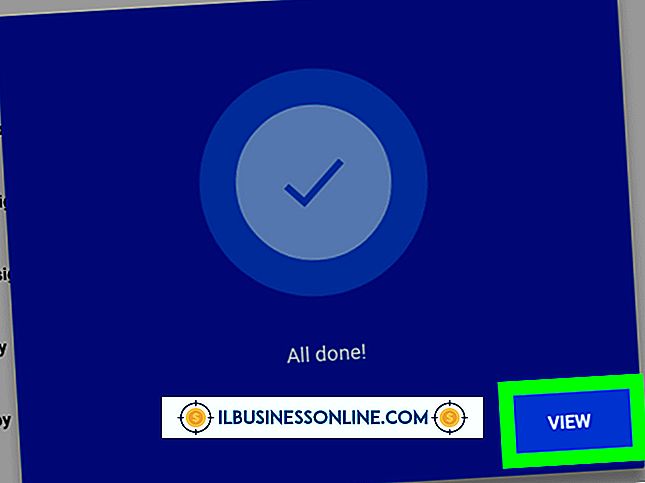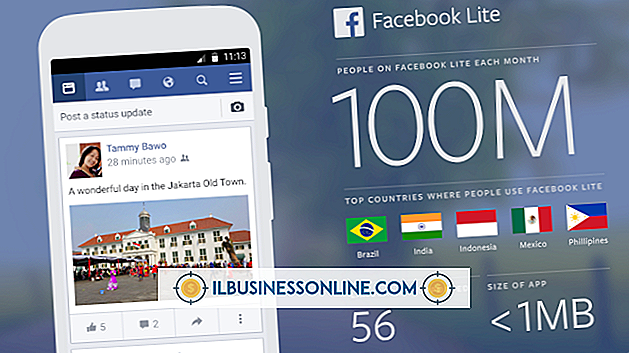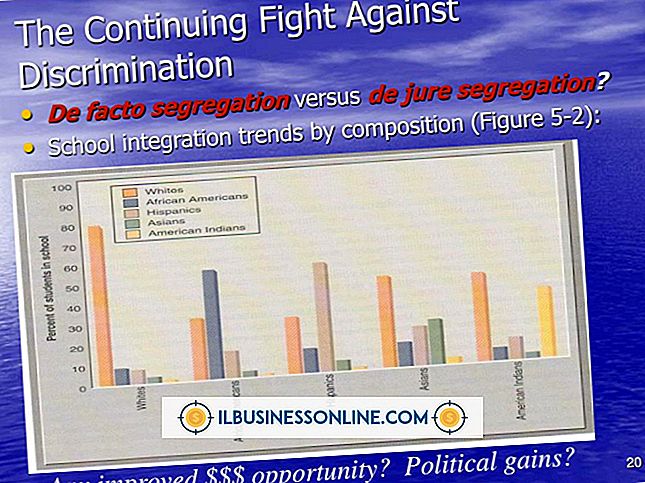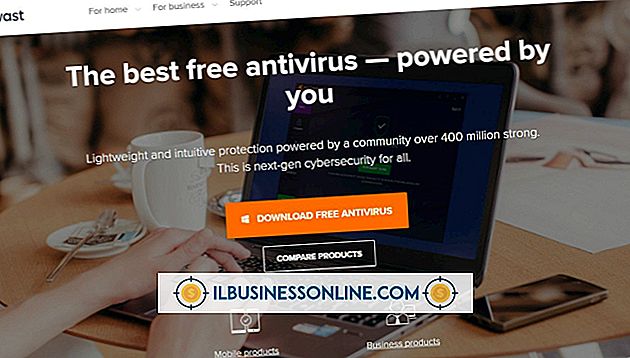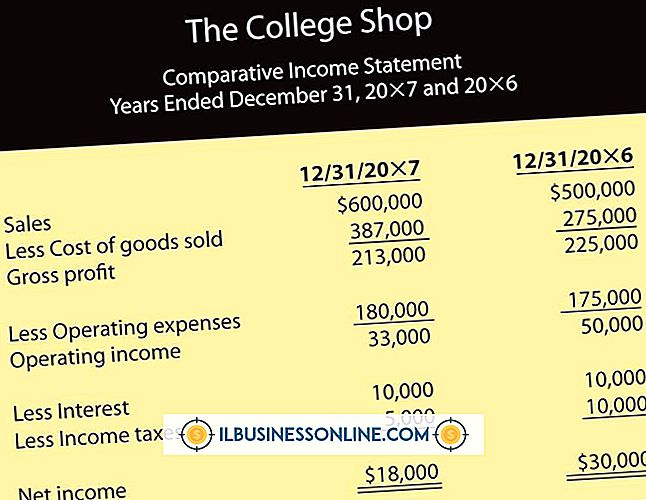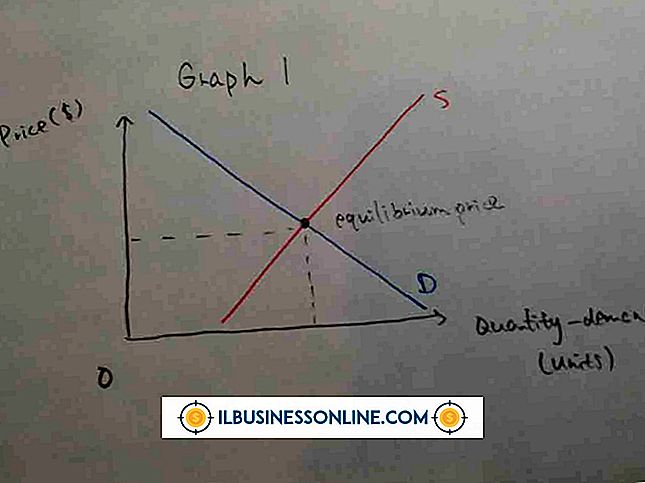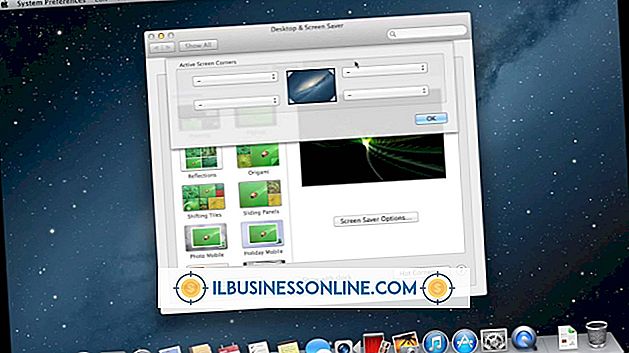Jak wymazać karty VCard na HTC EVO

Ponieważ ręczne dodawanie kontaktów do telefonu może szybko stać się uciążliwe i czasochłonne, większość telefonów takich jak HTC EVO 3D pozwala łatwo dodawać kontakty z kart VCard lub innych typów plików. Po dodaniu tych kontaktów do aplikacji "Ludzie" EVO, karty vCard pozostają w telefonie i masz kilka opcji ich usunięcia. Jeśli ktoś wysłał Ci vCard za pomocą usługi przesyłania wiadomości multimedialnych, musisz go usunąć w aplikacji "Wiadomości". Jeśli przeniesiesz go ręcznie z komputera, musisz go usunąć przy użyciu komputera lub aplikacji do zarządzania plikami, takiej jak ASTRO.
Aplikacja Wiadomości
1.
Otwórz aplikację "Wiadomości" w telefonie, dotykając opcji "Wszystkie aplikacje" na ekranie głównym w lewym dolnym rogu, a następnie dotykając "Wiadomości".
2.
Stuknij wiadomość zawierającą plik vCard, który chcesz usunąć. Jeśli zablokowałeś wiadomość, musisz dotknąć opcji "Odblokuj wiadomość" na ekranie, aby móc ją usunąć.
3.
Wybierz "Usuń wiadomość", a następnie "OK." Wiadomość i jej plik vCard zostaną usunięte. Jeśli dodałeś już kontakt w tym pliku do kontaktów w telefonie, ten kontakt będzie nadal w aplikacji "Ludzie" nawet po skasowaniu pliku vCard.
Metoda PC
1.
Podłącz komputer do EVO 3D za pomocą dostarczonego przewodu USB. Gniazdo USB w telefonie znajduje się na lewym brzegu.
2.
Dotknij "Dysk twardy, a następnie" Gotowe "na ekranie EVO, gdy pojawi się komunikat" Wybierz typ połączenia ".
3.
Kliknij przycisk "Start" na komputerze, a następnie kliknij "Komputer". W oknie "Komputer" zobaczysz telefon EVO wyświetlany jako dysk podłączony do komputera.
4.
Kliknij dwukrotnie napęd EVO i przejdź do lokalizacji plików vCard. Jeśli ręcznie umieścisz pliki na karcie SD przy użyciu komputera, przejdź do miejsca, w którym je umieścisz. Jeśli korzystasz z programu "HTC Sync", aby automatycznie przenosić karty vCard z komputera na telefon, pliki będą znajdować się w folderze "Moje dokumenty \ dokumenty urządzenia" w telefonie.
5.
Kliknij plik vCard lub pliki i naciśnij klawisz "Usuń" na klawiaturze. Komputer potwierdzi to działanie i po kliknięciu "Tak" pliki zostaną usunięte z telefonu.
6.
Kliknij prawym przyciskiem myszy napęd EVO w oknie "Komputer" i wybierz "Wysuń". Możesz teraz usunąć telefon z komputera.
Metoda ASTRO
1.
Otwórz aplikację "ASTRO File Manager". Możesz to zrobić, dotykając opcji "Wszystkie aplikacje" w lewym dolnym rogu ekranu głównego i dotykając "ASTRO".
2.
Wybierz "Menedżer plików".
3.
Przejdź do lokalizacji pliku vCard lub plików. Jeśli umieścisz pliki w telefonie ręcznie przy użyciu komputera lub samego Menedżera plików ASTRO, przejdź do miejsca, w którym je umieścisz, dotykając folderów, które chcesz otworzyć, i dotykając opcji "W górę", aby przejść o jeden poziom wyżej w hierarchii folderów . Jeśli korzystasz z aplikacji HTC Sync do przesyłania plików vCard do telefonu z komputera, pliki te znajdziesz w folderze "Moje dokumenty \ Dokumenty urządzeń".
4.
Wybierz wiele plików vCard, jeśli chcesz usunąć kilka naraz. Nie jest to konieczne, jeśli usuwasz tylko jeden plik. Możesz wybrać kilka naraz, dotykając przycisku "Wiele" u góry ekranu, a następnie dotykając żądanych plików.
5.
Stuknij opcję "Usuń". Jeśli usuwasz wiele plików, ta opcja znajduje się u góry ekranu. Jeśli usuwasz pojedynczy plik, naciśnij i przytrzymaj palec na pliku, dopóki lista opcji nie pojawi się na ekranie; tam możesz dotknąć "Usuń".
Rzeczy potrzebne
- Przewód EVO USB (opcjonalnie)
- Menedżer plików ASTRO (opcjonalnie)
Ostrzeżenie
- Chociaż menedżerowie plików, tacy jak ASTRO, są potężnymi i przydatnymi aplikacjami, zachowaj ostrożność podczas usuwania lub przenoszenia plików. Prawdopodobnie nie spowodujesz żadnych problemów, zmieniając własne pliki na karcie SD, takie jak vCard i zdjęcia, ale jeśli przeniesiesz lub usuniesz inne pliki, możesz spowodować poważne błędy na urządzeniu.